Konversi 7ZIP menjadi GZ
Cara mengonversi arsip 7z ke file gz, termasuk alat yang direkomendasikan dan tips penting dalam konversi.
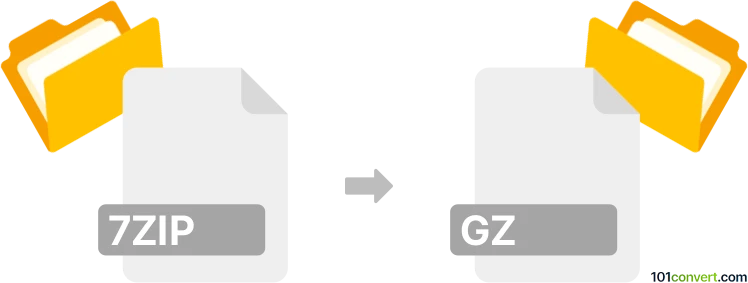
Bagaimana mengkonversi 7zip ke gz berkas
- Lainnya
- Belum ada peringkat.
101convert.com assistant bot
4hr
Memahami format file 7z dan gz
7z adalah format arsip kompresi tinggi yang dikembangkan oleh proyek 7-Zip. Format ini mendukung enkripsi AES-256 yang kuat, kompresi solid, dan dapat berisi beberapa file dan folder dalam satu arsip. gz (Gzip) adalah format kompresi yang banyak digunakan, terutama untuk mengompresi file tunggal pada sistem Unix dan Linux. Tidak seperti 7z, gz tidak mendukung pengarsipan beberapa file; ia hanya mengompresi satu file dalam satu waktu.
Mengapa mengkonversi 7z ke gz?
Mengonversi arsip 7z ke gz berguna ketika Anda membutuhkan satu file terkompresi yang kompatibel dengan sistem berbasis Unix atau untuk digunakan dalam perangkat lunak yang membutuhkan format gz. Perlu diingat bahwa Anda tidak dapat langsung mengonversi arsip 7z yang berisi banyak file menjadi satu file gz; Anda harus terlebih dahulu mengekstrak isinya dan kemudian mengompres file yang diinginkan ke dalam format gz.
Cara mengkonversi 7z ke gz
- Ekstrak arsip 7z: Gunakan alat seperti 7-Zip (Windows), PeaZip (lintas platform), atau utilitas baris perintah p7zip (Linux/Mac) untuk mengekstrak isi file 7z Anda.
- Kompres ke gz: Setelah ekstraksi, pilih file yang ingin dikompres. Gunakan alat seperti gzip (Linux/Mac command line), WinRAR (Windows), atau PeaZip untuk membuat versi gzip dari file tersebut.
Perangkat lunak yang direkomendasikan untuk konversi 7z ke gz
- PeaZip (Windows, Linux): Gratis, sumber terbuka, dan mendukung baik ekstraksi 7z maupun kompresi gz. Gunakan File → Extract untuk 7z, kemudian File → Compress → GZ untuk gz.
- 7-Zip (Windows): Ekstrak file 7z dengan Extract Here, kemudian gunakan gzip atau alat lain untuk mengompresi ke gz.
- Baris perintah (Linux/Mac): Gunakan
7z x archive.7zuntuk ekstraksi, kemudiangzip filenameuntuk kompresi.
Catatan penting
- gz hanya mengompresi file tunggal. Jika arsip 7z Anda berisi banyak file, pertimbangkan membuat arsip tar terlebih dahulu (
tar -cf archive.tar files/), lalu kompres dengan gzip (gzip archive.tar), sehingga menghasilkan file .tar.gz. - Integritas data: Selalu verifikasi file yang diekstraksi dan yang dikompres untuk memastikan tidak ada kehilangan data selama konversi.
Catatan: Catatan konversi 7zip ke gz ini tidak lengkap, harus diverifikasi, dan mungkin mengandung ketidakakuratan. Silakan pilih di bawah ini apakah Anda merasa informasi ini bermanfaat atau tidak.